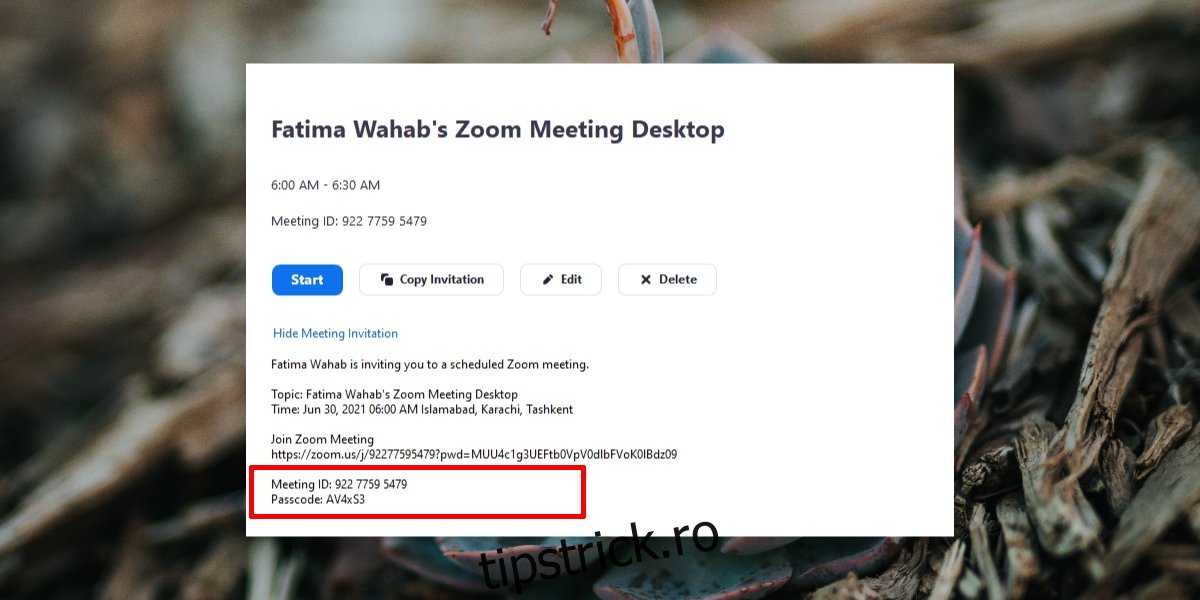O invitație la întâlnire Zoom este trimisă în mod normal ca link. În unele cazuri, invitația vine ca un eveniment din calendar pe care îl puteți importa sau adăuga direct la o aplicație sau serviciu de calendar precum Google Calendar.
Un link de întâlnire Zoom este lung și nu este ușor de utilizat, adică nimeni nu-l poate aminti și este prea lung pentru a tasta fără erori sau fără a lua mult timp. Făcând clic pe link este într-adevăr cel mai simplu mod de a-l folosi. Dacă utilizarea unui link nu este o opțiune, Zoom are ceva numit coduri de întâlnire sau un ID de întâlnire care poate fi folosit pentru a participa la o întâlnire.
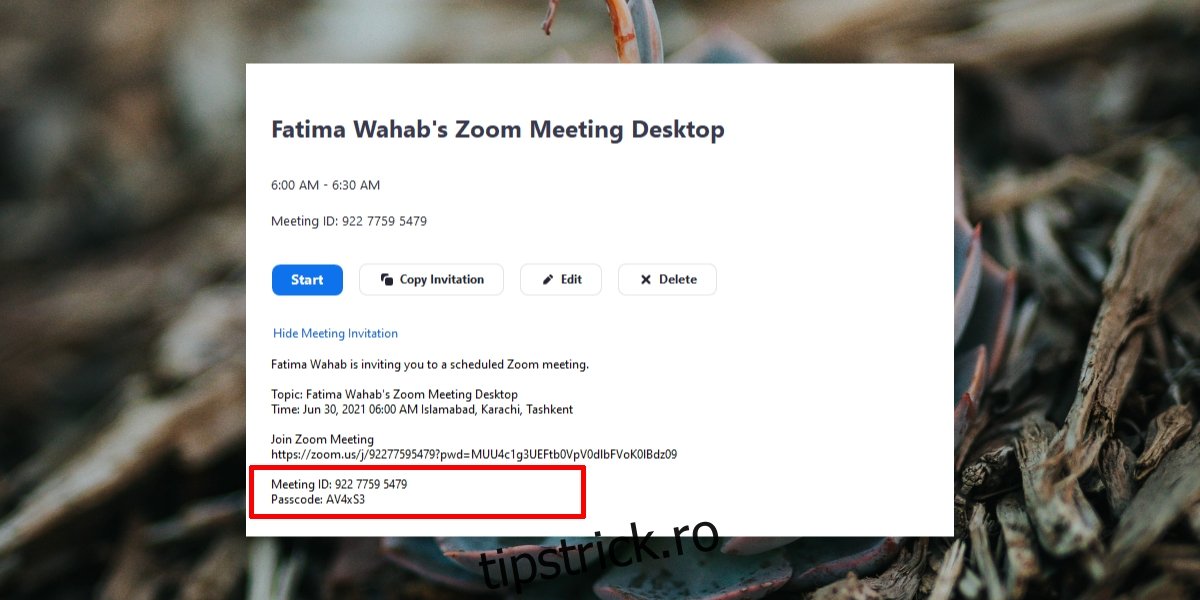
Cuprins
Utilizați codul de întâlnire Zoom
Fiecare întâlnire care este creată în Zoom, fie că este o întâlnire ad-hoc sau o întâlnire programată, are propriul cod. Nu există două întâlniri cu același cod (ID-urile de întâlnire personale Zoom pot fi folosite doar pentru o întâlnire la un moment dat) și acest cod poate fi folosit pentru a participa la întâlnire.
Codul este ușor de reținut deoarece este un număr de 10 cifre. Puteți obține codul de la gazda întâlnirii, totuși, atunci când utilizați codul pentru a vă alătura întâlnirii, va trebui să introduceți manual parola pentru întâlnire. Din nou, cereți gazdei parola.
Alăturați-vă cu codul de întâlnire Zoom – Web
Pentru a participa la o întâlnire Zoom cu codul din aplicația web Zoom, urmați acești pași.
Vizitați Zoom.
Faceți clic pe Alăturați-vă unei întâlniri în dreapta sus.
Introduceți codul întâlnirii sau ID-ul întâlnirii.
Faceți clic pe Alăturați-vă.
Introduceți parola când vi se solicită.
Așteptați ca gazda să vă permită să intrați.
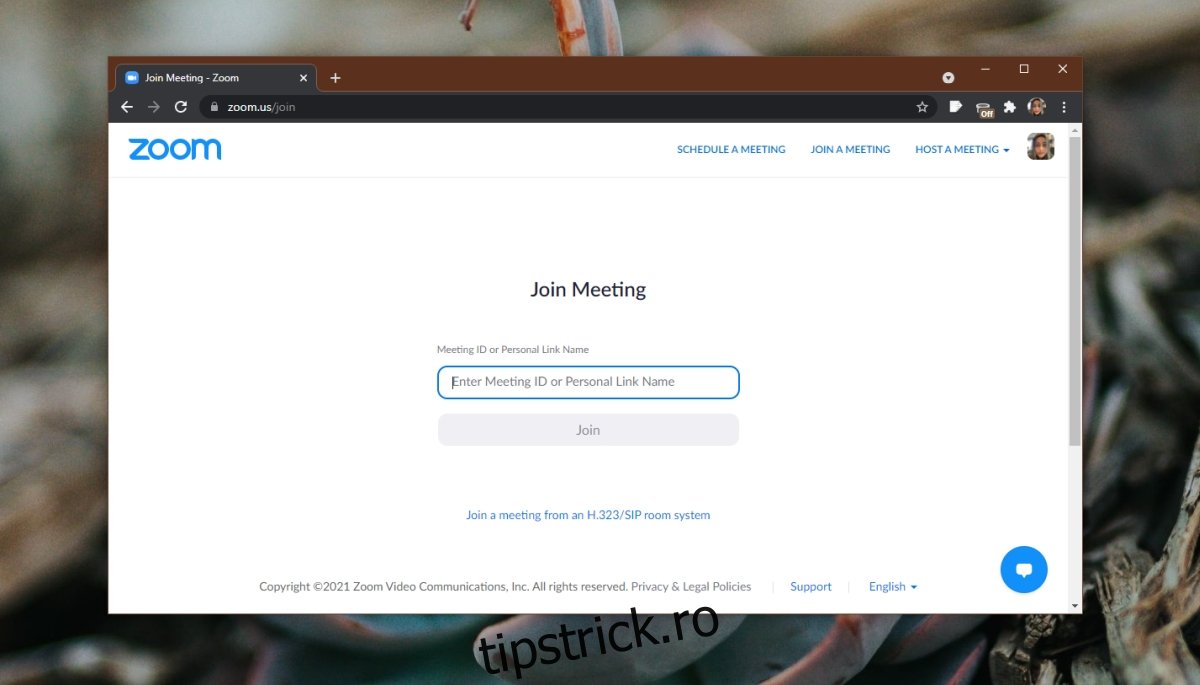
Alăturați-vă cu codul de întâlnire Zoom – Desktop
Pentru a participa la o întâlnire Zoom cu codul întâlnirii din aplicațiile desktop (Windows sau macOS), urmați acești pași.
Deschideți Zoom.
Faceți clic pe Alăturați-vă în fila Acasă.
Introdu codul întâlnirii sau ID-ul întâlnirii.
Faceți clic pe Alăturați-vă.
Introduceți parola când vi se solicită.
Așteptați ca gazda să vă permită să intrați la întâlnire.
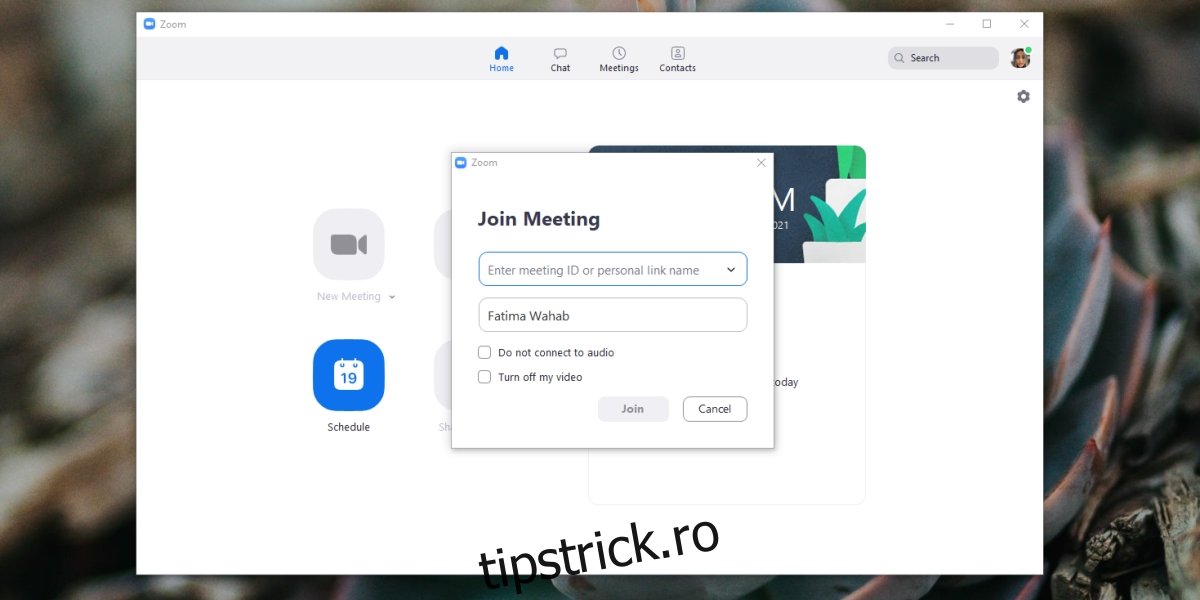
Alăturați-vă cu codul de întâlnire Zoom – iOS/Android
Pentru a utiliza un cod de întâlnire Zoom pe aplicațiile iOS sau Android, urmați pașii de mai jos.
Deschideți aplicația Zoom pe telefon.
Atinge Înscrie-te în partea de sus a filei Meet & Chat.
Introduceți codul întâlnirii sau ID-ul întâlnirii.
Atingeți Alăturați-vă.
Introduceți parola când vi se solicită.
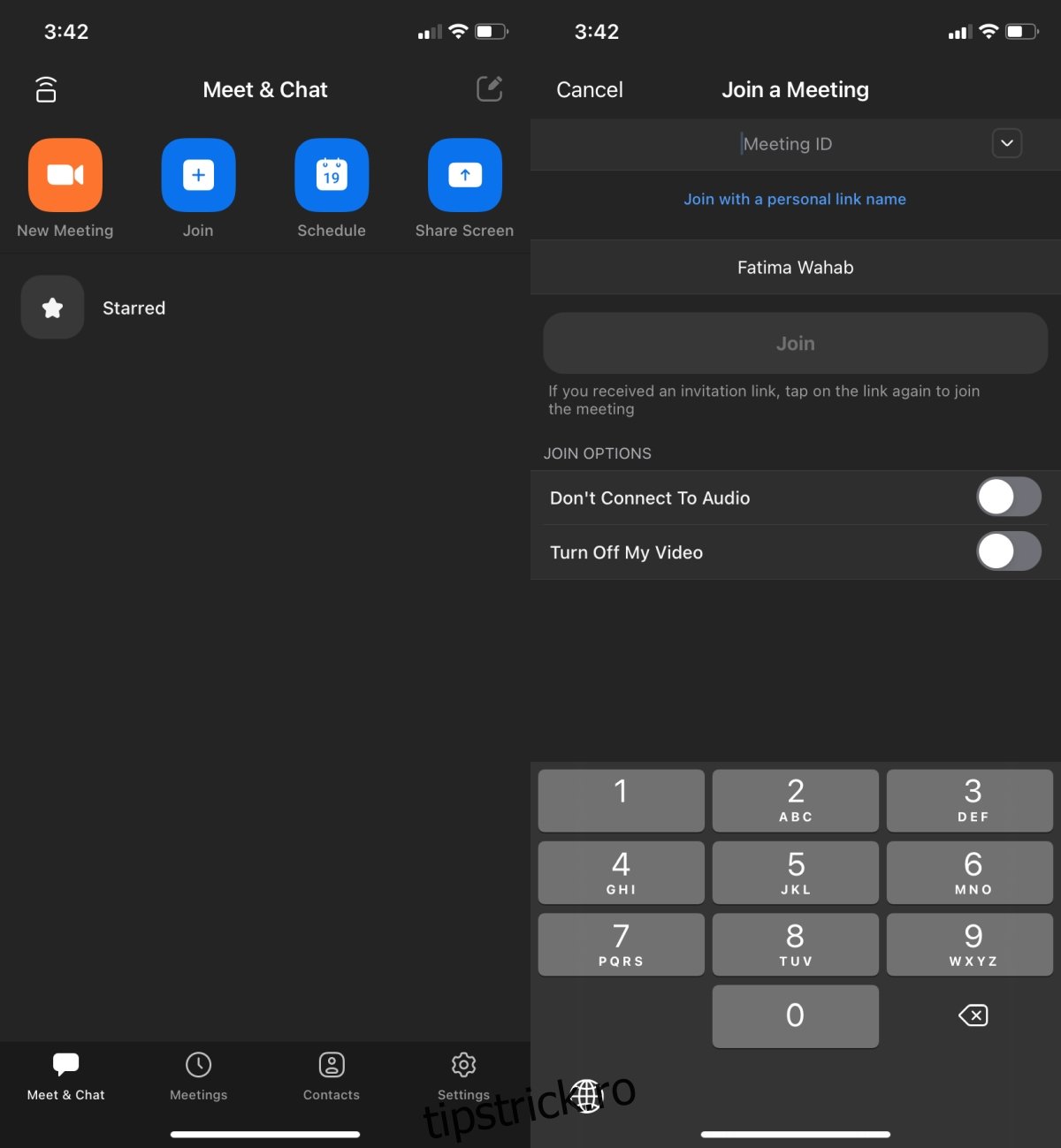
Alăturați-vă cu codul de întâlnire Zoom – Telefon/dial-in
Codul întâlnirii poate fi folosit pentru a apela la o întâlnire Zoom. Urmați acești pași.
Deschideți aplicația Dialer sau Telefon pe telefon.
Formați numărul întâlnirii. Puteți cere gazdei numărul, puteți verifica invitația sau verifica aceasta lista.
Introduceți codul întâlnirii sau ID-ul întâlnirii atunci când aparatul automat întreabă și terminați cu simbolul Pound sau hash.
Introduceți parola sau parola când vi se solicită și apăsați butonul liră sau hash.
Așteptați ca gazda să vă permită să vă alăturați întâlnirii.
Concluzie
Codul întâlnirii este ușor de reținut și dacă aveți o invitație la o întâlnire Zoom, codul este menționat în el. Depinde de tine să folosești fie linkul din invitație, fie codul pentru a te alătura unei întâlniri. Singurul neajuns pe care îl are codul este că impune utilizatorilor să introducă manual parola.